修復 Chrome 中「你的時鐘超前」錯誤的 8 種方法
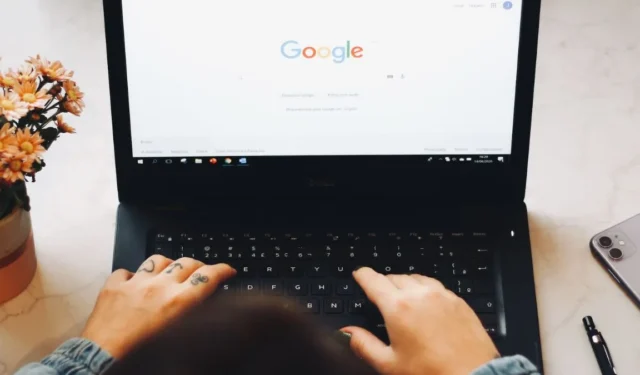
「您的時鐘超前」是您嘗試開啟網站時 Chrome 中可能出現的錯誤訊息。這可能是由於多種原因造成的,包括系統時間不正確、SSL 憑證驗證失敗、時區設定不符或 CMOS 電池問題。無論如何,您將無法查看您嘗試造訪的網站。本指南包括有關如何處理錯誤的解決方案。
快速修復
在繼續使用高級解決方案之前,請嘗試這些常規修復,看看它們是否可以解決 Chrome 中的時鐘錯誤,而不會帶來額外的麻煩。
- 更新 Chrome – 如果 Chrome 已過時,您可能會遇到錯誤和故障。將其更新到最新版本會帶來最新的錯誤修復和效能改進,並且可能是您從系統中刪除錯誤所需的全部內容。點擊右上角的三個點,然後轉到“幫助”->“關於 Google Chrome”檢查更新。
- 清除 Chrome 快取和 cookie – 清除Chrome 中的快取和 cookie會刪除可能幹擾 SSL 憑證驗證的暫存資料。
- 停用或刪除 Chrome 擴充功能– 某些 Chrome 擴充功能可能與 SSL 憑證驗證衝突,從而導致錯誤。嘗試停用有問題的擴充程序,或檢查其權限,因為某些 Chrome 擴充功能可能會要求特殊權限,這些權限有時會幹擾 SSL 證書,從而導致時鐘錯誤。
如果這些方法無法解決問題,請繼續使用下面更進階的解決方案。
1. 設定正確的日期和時間
網站證書充當數位身分證,驗證其身份並促進安全通訊。如果您的電腦時鐘設定得比目前時間早,您的瀏覽器可能會錯誤地將憑證解釋為已過期。這可能會導致“您的時鐘超前”錯誤,因為您的瀏覽器無法驗證網站的身份,並可能限製或阻止對其的訪問。解決方案是確保您的 PC 上的時間設定正確。
按Win+I開啟「設定」,然後前往「時間和語言」->「日期和時間」。將自動設定時間旁邊的按鈕切換為開啟。
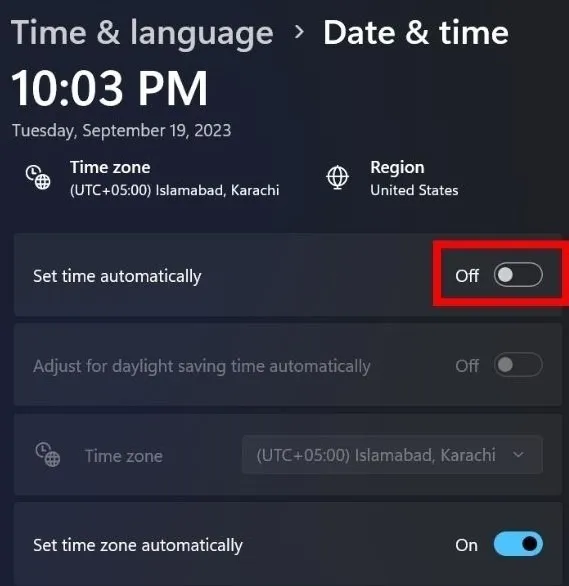
設定日期和時間,然後在彈出視窗中選擇變更。
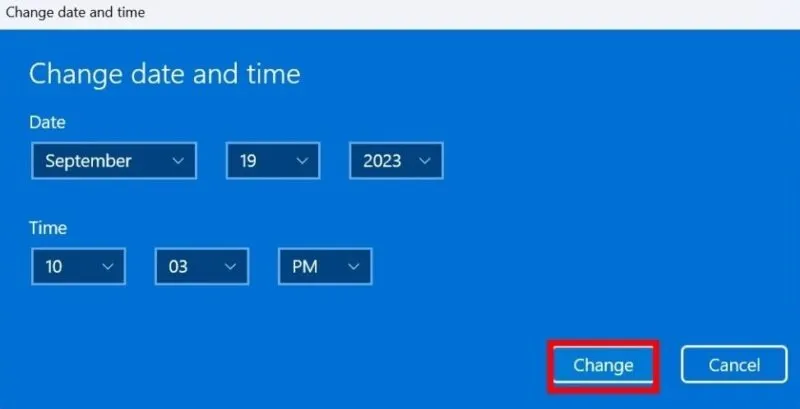
2. 選擇正確的時區
選擇正確的時區對於 SSL/TLS 憑證同樣重要,就像設定正確的日期和時間一樣。網站 SSL/TLS 憑證通常會依賴時區資訊進行驗證。
啟用自動設定時區選項後,按一下時區旁的下拉箭頭,然後選擇正確的選項。或者,按一下手動設定日期和時間旁邊的變更。
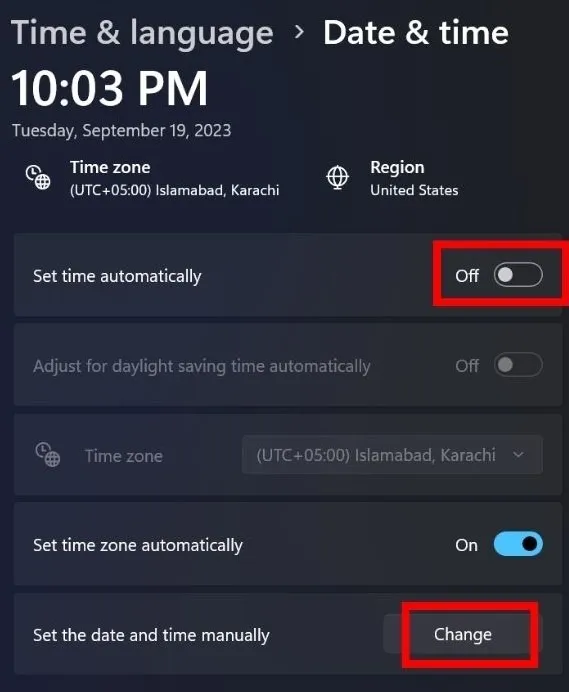
3. 執行時間和日期的手動同步
在設備上設定日期和時間後,將其與您設定的時間伺服器同步非常重要。這樣做可以確保電腦的內部時鐘準確反映精確的時間。但是,如果您的電腦的網路連線較差,Windows 可能需要很長時間才能更新日期和時間。
解決此問題的簡單解決方案是透過前往「其他設定」下的「設定」->「時間和語言」->「日期和時間」->「立即同步」來執行時間和日期的手動同步。
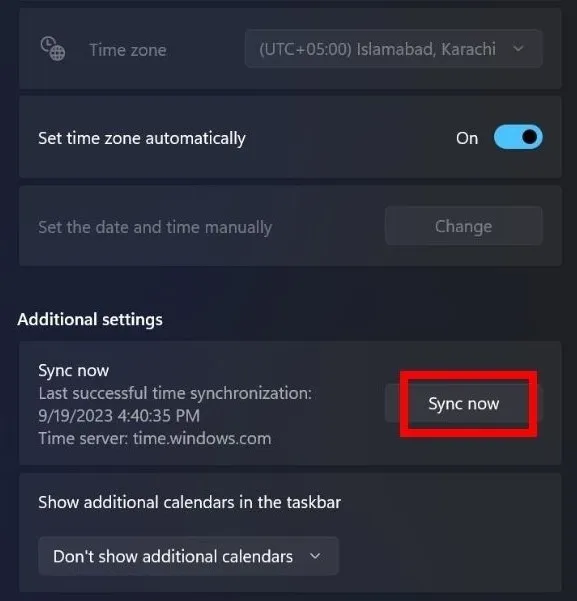
4.確保系統區域正確
當系統區域準確時,它會將時間設定與適當的地理位置同步。這可以防止任何證書驗證失敗。
為此,請前往設定 -> 時間和語言 -> 語言和地區,然後點擊國家或地區旁邊的下拉箭頭,並選擇正確的地區。
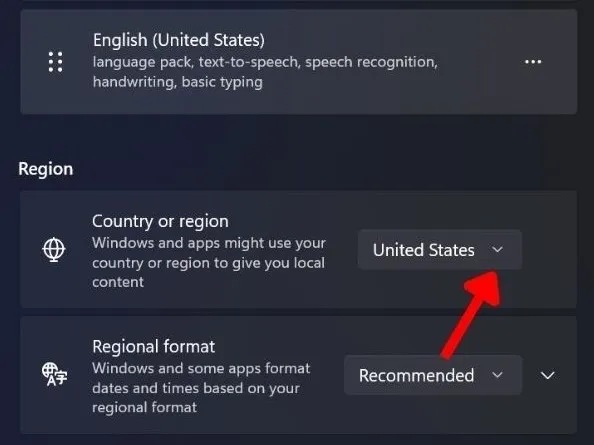
5. 變更網際網路時間伺服器設定
Internet 時間伺服器是另一個保持日期和時間配置準確性的功能。然而,有時網路連線不良或切換到預設或新的時間伺服器可能會影響您裝置的日期和時間設定。
為了避免這種情況,請手動設定 Internet 時間伺服器設定。傳回「資料和時間」,然後按一下「其他時鐘」。
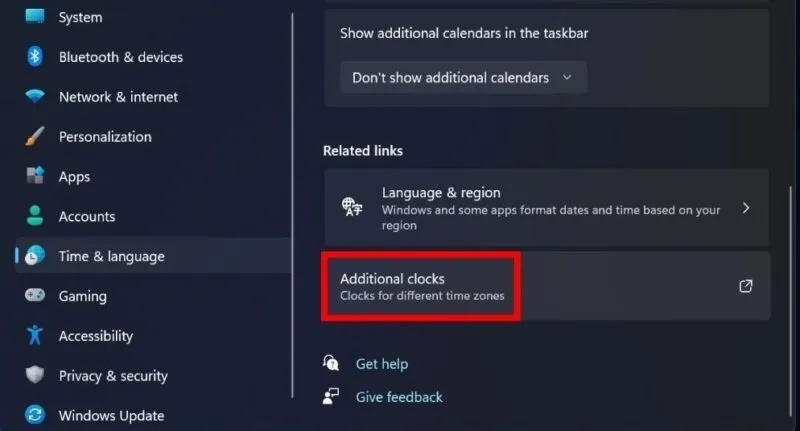
切換到「Internet 時間」選項卡,然後在彈出視窗中按一下「變更設定」 。
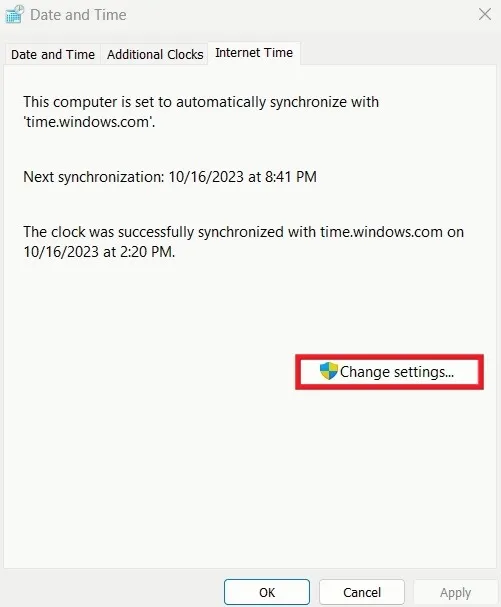
選取與 Internet 時間伺服器同步旁的方塊。按一下「伺服器」旁的下拉箭頭,選擇time.windows.com,然後按一下「確定」。
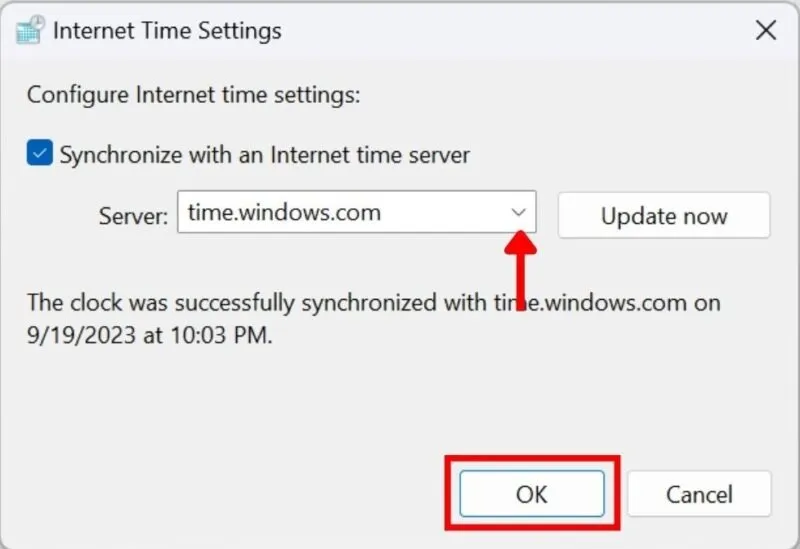
雖然您的電腦會自動與時間伺服器同步,但該操作有時可能會失敗,導致「Windows 與時間伺服器同步時發生錯誤」問題。如果發生這種情況,請嘗試使用任務排程器啟用時間同步功能。
6.修改Chrome啟動器
修復錯誤的另一種方法是向 Chrome 啟動器新增命令列參數。這表示在 Chrome 啟動時給予特殊指示,例如忽略某些安全性錯誤或問題,包括時鐘錯誤。
如果您想繼續,請右鍵單擊Chrome圖標,然後選擇“屬性”。在「捷徑」標籤中,找到「目標」文字框,然後在文字末尾新增以下命令:--ignore-certificate-errors。按一下「套用」 -> 「確定」儲存變更。
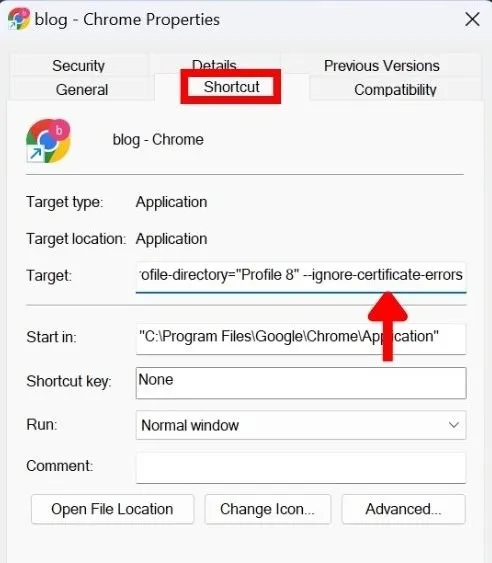
系統會要求您輸入管理員的詳細資料以確認變更。如果您忘記了密碼,請重設 Windows 管理員密碼,或者如果您的電腦上有多個管理員,請變更管理員。
當您希望一切恢復正常時,請透過 Chrome 的「屬性」視窗刪除先前在「目標」欄位中新增的命令。
7. 更換計算機的 CMOS 電池
CMOS 電池是一種小型紐扣電池,常見於電腦主機板上。它負責為 CMOS 記憶體提供電源,CMOS 記憶體儲存基本的系統配置,例如時間和日期、BIOS 設定等。如果電池受損或斷電,就會導致時間設定不正確,從而觸發時鐘錯誤。
更換 CMOS 電池可能有點棘手。因此,最好將您的設備帶到合格的維修店或尋求專業人員的協助,以確保安全、準確的更換。
一旦 CMOS 電池運作正常,並且您的系統使用正確的時間資料運行,就不會出現 SSL/TLS 憑證驗證問題,而且您的 PC 也不會顯示時脈提前錯誤。
8.重新安裝Chrome
如果上述方法均不適合您,最後的方法是重新安裝 Chrome。透過重新安裝 Chrome,您可以刷新其配置並確保其與系統時間設定正確互動。
在從系統中卸載該應用程式之前,您可能需要備份重要資料。從官方網站下載 Chrome,然後在您的裝置上重新安裝。
讓你的時鐘回到正軌
Chrome 對錯誤並不陌生。除了時鐘問題之外,Chrome 有時還會受到崩潰的困擾。如果您正在處理此問題,可以查看我們整理的修復清單。如果您遇到Chrome 捲軸遺失的問題,請查看如何將其恢復。
圖片來源:Unsplash。所有螢幕截圖均由 Khizer Kaleem 製作。



發佈留言